Tutoriel de conception de circuits imprimés Altium Designer
Altium Designer est l'un des progiciels de conception de PCB haut de gamme les plus populaires sur le marché aujourd'hui. Il est développé et commercialisé par Altium Limited. Comprenant un schéma, un module PCB et des fonctions de routage automatique et de routage de paires différentielles, il prend en charge le réglage de la longueur des pistes et la modélisation 3D.
Altium Designer comprend des outils pour toutes les tâches de conception de circuits :de la capture de conception schématique et HDL, à la simulation de circuit, à l'analyse de l'intégrité du signal, à la conception de circuits imprimés et à la conception et au développement de systèmes embarqués basés sur FPGA. De plus, l'environnement Altium Designer peut être personnalisé pour répondre à une grande variété d'exigences d'utilisateurs.
Lorsque vous sélectionnez Tous les programmes> Altium Designer dans le menu Démarrer de Windows pour exécuter Altium Designer, vous lancez en fait DXP.EXE. La plate-forme DXP sous-tend Altium Designer, prenant en charge chacun des éditeurs que vous utilisez pour créer votre conception.
L'environnement Altium Designer se compose de deux éléments principaux :
• La zone principale d'édition de documents d'Altium Designer, illustrée sur le côté droit de la Figure 1.
• Les panneaux de l'espace de travail. Il existe un certain nombre de panneaux dans Altium Designer. Par défaut, certains sont ancrés sur le côté gauche de l'application, certains sont disponibles en mode contextuel sur le côté droit, certains sont flottants et d'autres sont masqués.
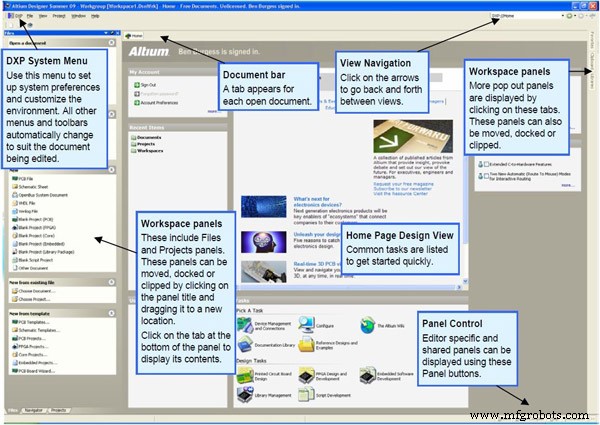
Ensuite, travaillons avec des projets et des documents
1. Créer un nouveau projet
1). Dans le menu principal, sélectionnez Fichier> Nouveau> Projet> Projet PCB. Vous pouvez remarquer qu'il y aura un PCB Project1 derrière lequel se trouve "No Document Added".
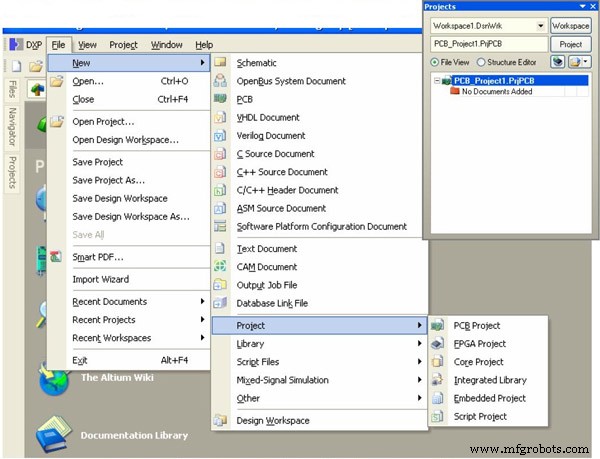
2). De retour au fichier, sélectionnez Nouveau > Schéma.
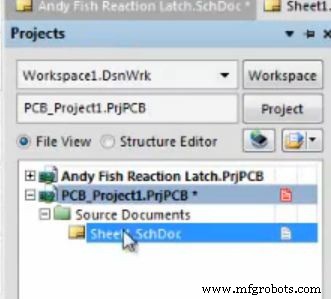
3). De retour au fichier, sélectionnez Nouveau > PCB.
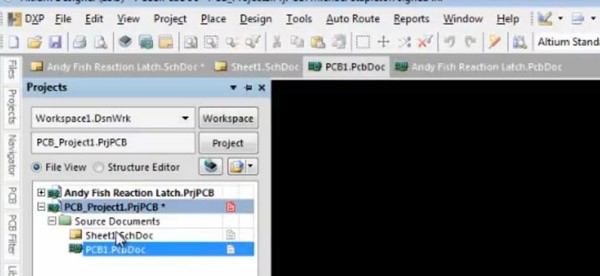
4). Pour enregistrer votre projet, faites un clic droit sur PCB Project1> Save Project As••• et vous pouvez enregistrer le projet au bon endroit avec le nom que vous voulez.
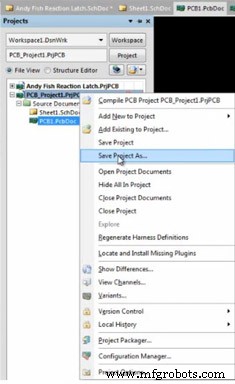
2. Placer des pièces schématiques
1). Ouvrez votre fichier de schéma enregistré.
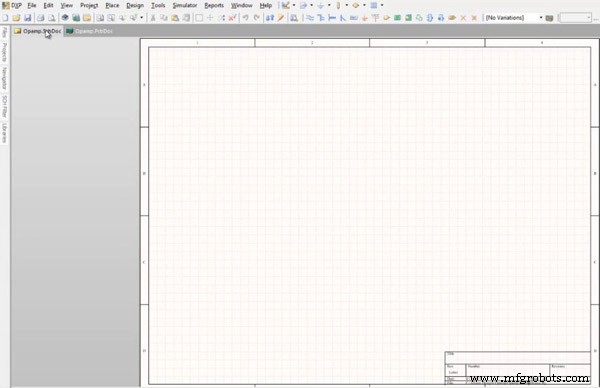
2). Dans la partie gauche, cliquez sur la barre Bibliothèques, sélectionnez Bibliothèques et vous verrez les composants dont vous avez besoin dans votre conception.
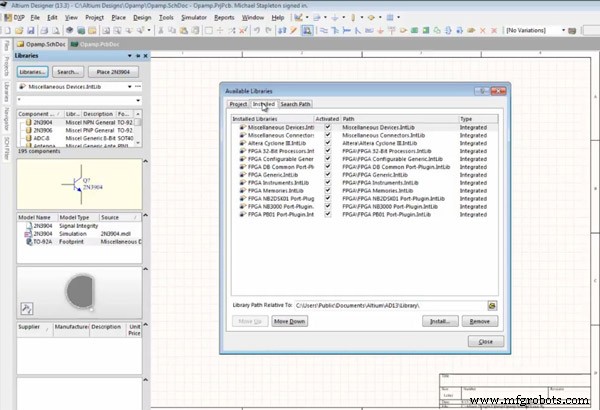
3). Sélectionnez les composants et cliquez sur Placer la barre *** pour la supprimer sur le papier blanc à droite. Réglez-les dans n'importe quelle direction en fonction de vos besoins.
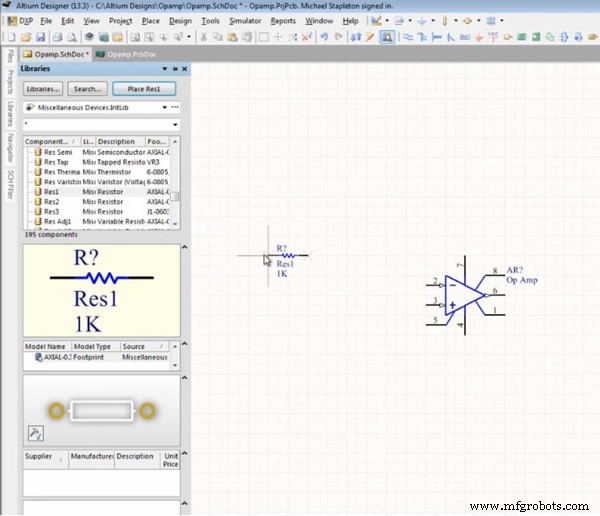
Cliquez sur la barre d'outils, il existe de nombreux outils pour la modification schématique.
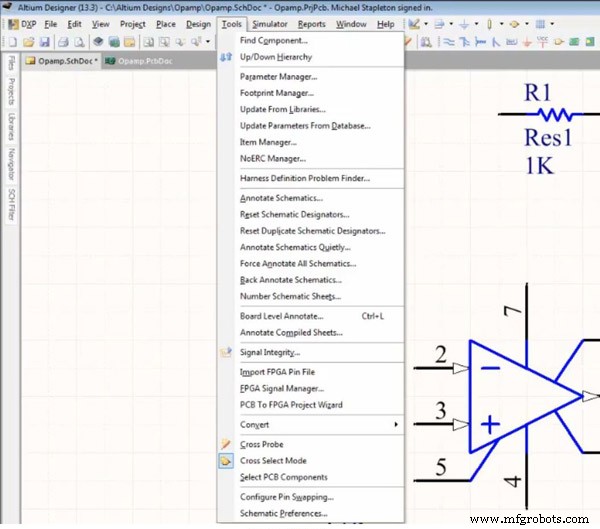
3. Mettre à jour le PCB à partir du schéma
1). Après la modification du schéma, il est temps de mettre à jour le PCB à partir du schéma. Sélectionnez Conception> Mettre à jour le document PCB***.
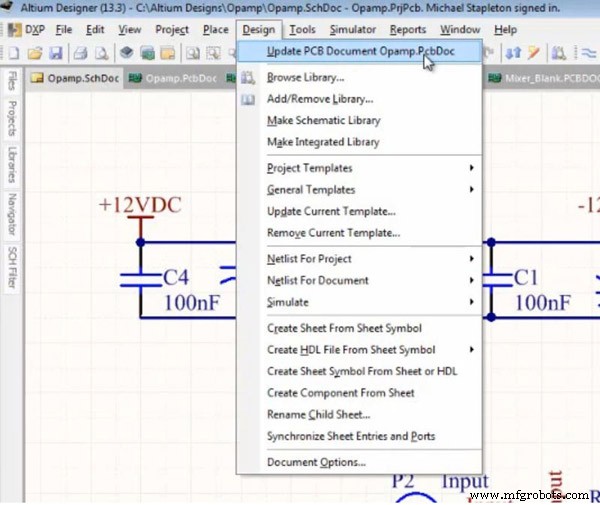
Lorsque l'ordre de modification technique s'affiche, cliquez respectivement sur Valider les modifications et Exécuter les modifications. Lorsque des coches apparaissent sur le côté droit de la colonne Vérifier et Terminé, cela indique qu'il n'y a pas de problème en termes de conception de schéma.
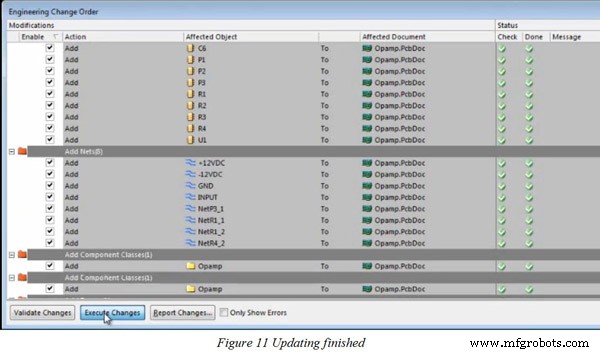
2). Voici le graphique de base de la conception de PCB.
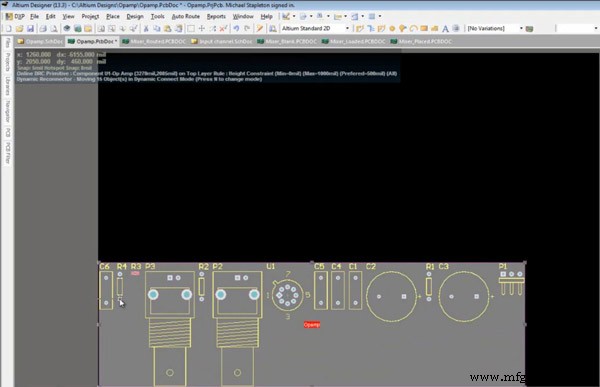
3). Afin de l'utiliser plus facilement et de le faire suivre les habitudes courantes des ingénieurs, il est nécessaire de changer ce graphique en vue d'empreinte. De retour au schéma, double-cliquez sur n'importe quel composant, dans les Modèles, sélectionnez Empreinte puis Ajouter.
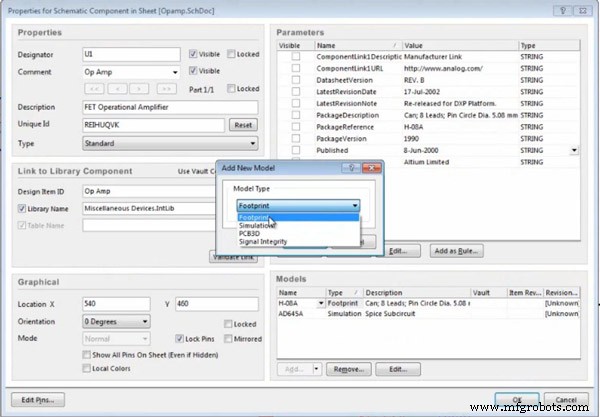
4). Dans le modèle PCB, cliquez sur l'onglet Parcourir et sélectionnez la bonne vue d'empreinte de composant.
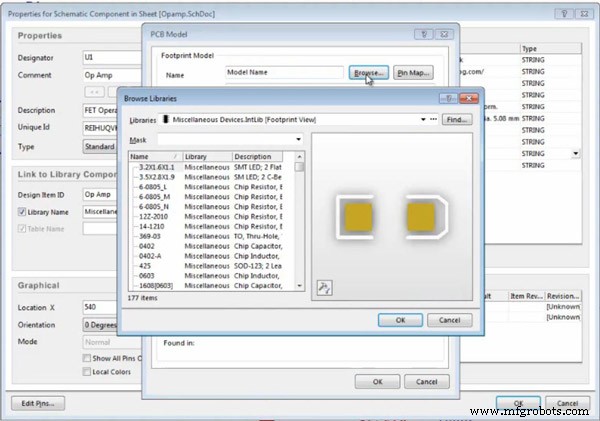
Ensuite, la vue du composant ressemble à ceci.
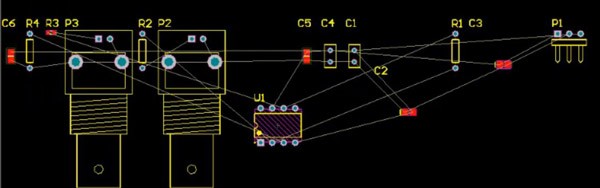
5). Ensuite, vous pouvez supprimer ces affichages en fonction de vos exigences de conception pour le rendre clair et soigné.
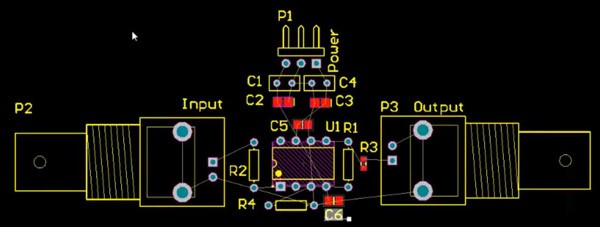
4. Forme et couche de planche
1). La conception de la carte de circuit imprimé doit être complétée par une certaine limite, de sorte que la forme de la carte doit être redéfinie. Cliquez sur Conception et sélectionnez Forme du tableau> Redéfinir la forme du tableau.
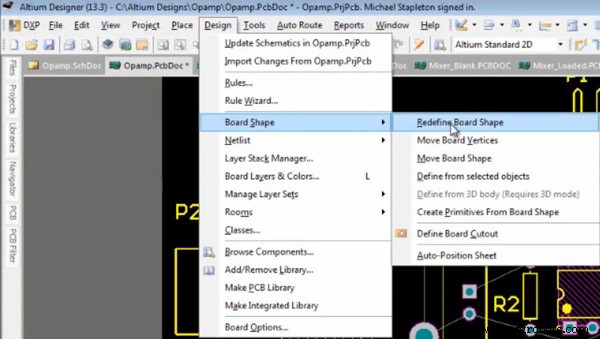
2). Habituellement, un PCB a quelques couches. Dans le processus, nous devons définir la couche spécifique pour les composants sur PCB personnalisé. Cliquez sur Design et sélectionnez Layer Stack Manager.
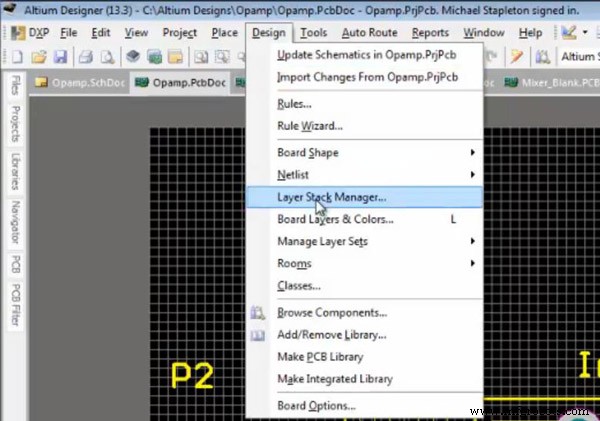
Top Dielectric et Bottom Dielectric doivent être cochés si le PCB a deux couches.
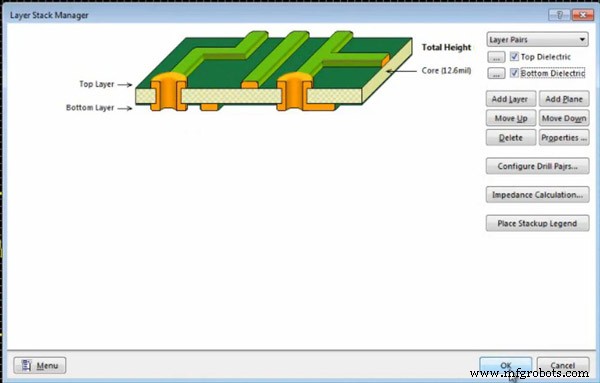
Si un composant se trouve sur la couche inférieure d'un PCB, double-cliquez sur l'affichage du composant et définissez sa couche dans les propriétés du composant. Ensuite, la situation des couches de ce composant sera affichée dans le graphique de conception du PCB.
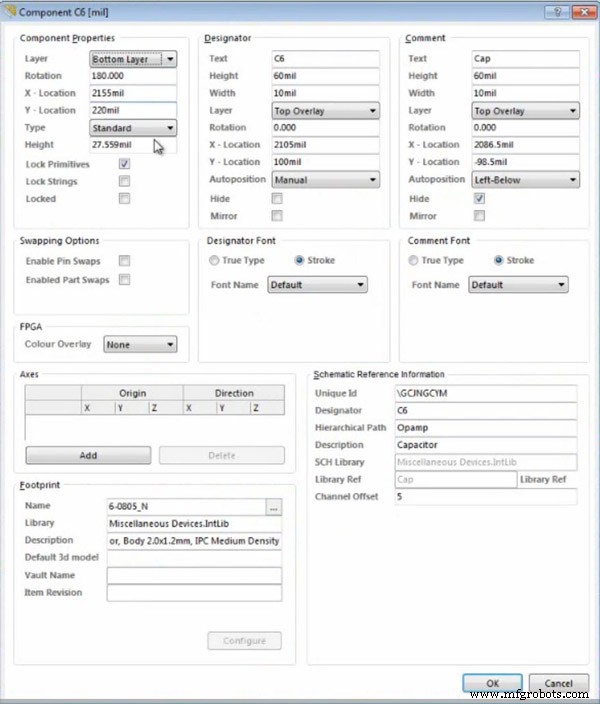
5. Règles et routage
1). Cliquez sur Conception, sélectionnez Règle... et vous pouvez choisir le type de règles.
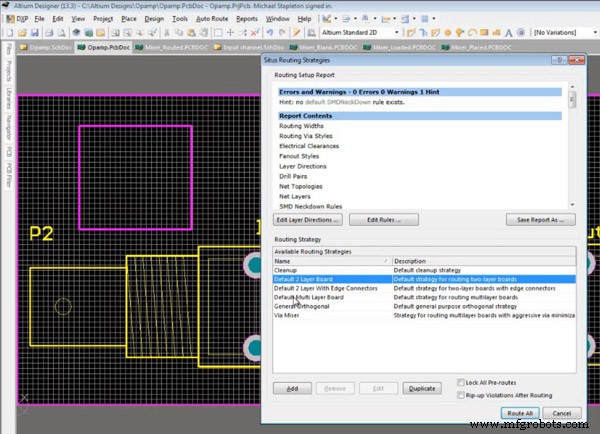
2). Il existe un moyen simple de définir des routages. Cliquez sur Routage automatique, puis sélectionnez Tout...
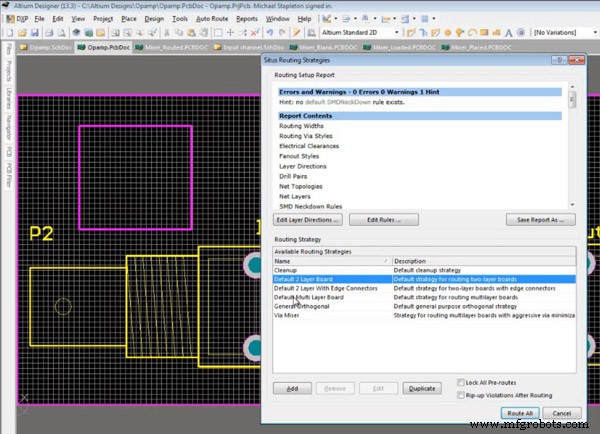
3). Les routages automatiques ne sont fondamentalement pas la meilleure solution. Il y a une autre façon d'acheminer. Cliquez sur Acheminer interactivement les connexions et vous pouvez définir vos itinéraires comme vous le souhaitez.

6. Plans internes et couches de signal
Cliquez sur Design et sélectionnez Layer Stack Manager. Ici, vous pouvez cliquer sur Ajouter une couche et Ajouter un plan pour ajouter un plan ou une couche à votre PCB.
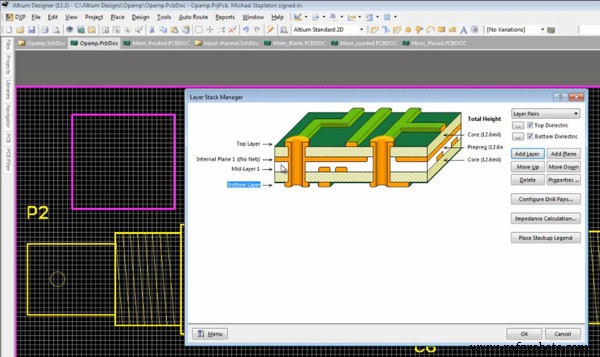
7. Trous de montage et génération de fichiers
1). Cliquez sur le trou jaune en haut.

2). Ici, vous pouvez définir la taille du trou, sa forme, son filet, etc.
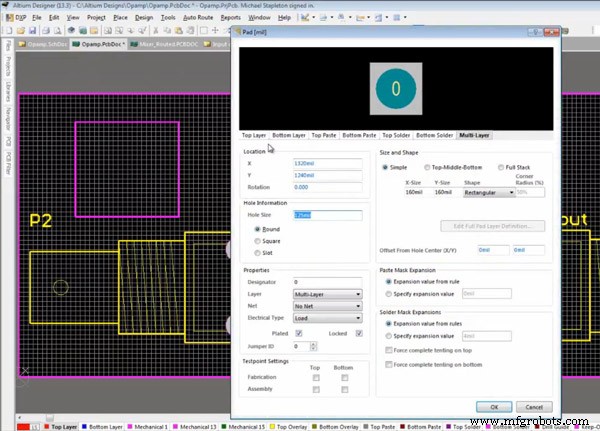
3). Vous pouvez ajouter une chaîne à votre PCB. Cliquez sur Placer et sélectionnez Chaîne.
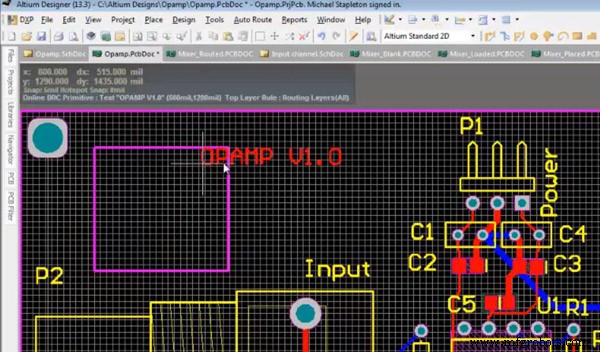
Vous pouvez modifier le contenu de la chaîne et la placer sur n'importe quelle couche de votre PCB.
Jusqu'à présent, vous avez terminé la majeure partie de la conception de votre PCB. Bien sûr, la réalisation de la fonction dans ce tutoriel se situe dans la plage de base. Il existe encore d'autres fonctions de mise à niveau de vos PCB dans Altium Designer. Tout dépend de votre pratique et de votre utilisation.
Besoin d'un service de fabrication de PCB ? PCBCart est là pour vous aider !
En tant que fabricant de PCB basé en Chine avec plus de 10 ans d'expérience, PCBCart a les capacités d'imprimer n'importe quel PCB conçu sur mesure. Vous avez des fichiers de conception de PCB prêts pour la production ? Vous pouvez commencer par obtenir le prix de votre PCB.
Ressource utile :
• Une ligne directrice du schéma à la conception de PCB basée sur Altium Designer
• Fichier requis pour une fabrication de PCB efficace
• Service de fabrication de PCB complet avec plusieurs options à valeur ajoutée
• Réduisez le prix de fabrication de PCB en concevant un circuit dans les capacités standard de PCBCart
• Manuel détaillé sur la génération de devis pour les projets de fabrication de PCB
• À l'exception de la fabrication de PCB, PCBCart propose également un service d'assemblage de PCB complet clé en main
Technologie industrielle
- Le package de conception de PCB passe dans le cloud
- Tutoriel Verilog
- Guide pour réduire les erreurs de conception de PCB
- Réduction des émissions de PCB Pratiques de conception à faible bruit
- Logiciel de mise en page de circuits imprimés
- Considérations sur la disposition des circuits imprimés
- Une ligne directrice de la conception de schémas à la conception de circuits imprimés basée sur Altium Designer
- Tutoriel de conception de PCB Ultiboard
- Tutoriel de conception de PCB KiCAD



